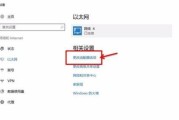在现代数字化办公环境中,内网机顶盒成为了提高工作效率和娱乐体验的重要工具。无论是会议室中的演示还是家庭客厅的休闲娱乐,内网机顶盒都需要进行一系列设置才能正常使用。本文将全面指导您如何进行内网机顶盒的设置和连接,确保您可以轻松上手并享受高质量的视觉体验。
一、准备工作与硬件连接
1.准备工作
在进行设置之前,确保您有以下几项准备:
内网机顶盒设备
高清HDMI线(用于连接机顶盒和显示设备)
WiFi或有线网络连接(确保网络稳定)
电源适配器和遥控器(机顶盒供电及操作使用)
2.硬件连接步骤
a.连接显示设备
使用HDMI线将内网机顶盒与电视机或显示器的HDMI接口相连。确保两端均牢固插入。
b.连接电源
将电源适配器连接到机顶盒,并插入电源插座。机顶盒一般会有指示灯显示其工作状态。
c.确认网络连接
确保您的机顶盒与内网相连,您可以使用有线连接或Wi-Fi(通过机顶盒的Wi-Fi设置选项连接到您的内网SSID)。
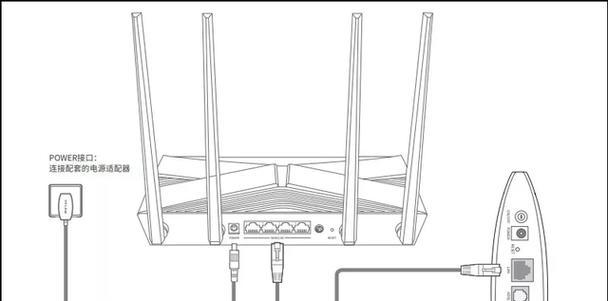
二、开机与初始设置
1.开机操作
按下机顶盒背部或遥控器上的电源按钮,待指示灯显示正常工作状态后,机顶盒即可正常开机。
2.初始设置
首次开机后,机顶盒可能会自动进入设置向导,引导您完成初始配置:
选择语言:根据需要选择操作界面的语言。
设置网络:选择您的内网WiFi或输入有线网络的详细设置。
连接账号:如果机顶盒需要认证,输入相应的账号和密码。
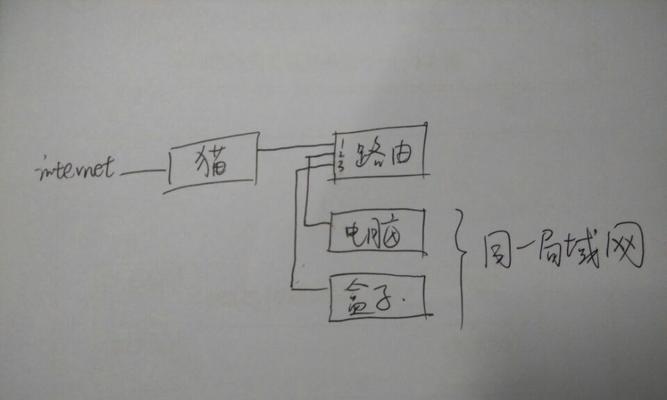
三、软件设置与优化
1.高级设置
在完成基本的网络连接和账号设置后,您可能需要进行一些高级设置来优化使用体验:
更新系统:检查并安装最新的系统更新,确保机顶盒运行稳定。
配置输出:设置视频输出的分辨率和比例,以适应您的显示设备。
防护设置:根据需要设置家长控制或PIN码,以保护内容不被未成年人观看。
2.安装应用和插件
根据您的需求,可能需要安装额外的应用程序或插件来扩展机顶盒的功能。大多数内网机顶盒都支持从应用商店下载所需软件。

四、常见问题及解决方法
1.无法连接到网络
检查WiFi或有线连接:确保连接正确,并尝试重启路由器。
更新网络设置:确认输入的网络信息正确无误。
2.遥控器不响应
更换电池:遥控器可能因电池电量不足而失灵。
检查信号:确保遥控器正对机顶盒的接收器。
3.图像显示异常
调整输出设置:重新配置视频输出的分辨率和比例。
检查连接线:确保HDMI线连接稳固,无损坏。
五、后续维护与升级
1.定期检查更新
确保您的机顶盒系统和应用都保持最新版本,以获得最佳性能和安全防护。
2.系统备份
定期备份您的设置和重要数据,以防止意外情况导致数据丢失。
3.清洁保养
定期清洁机顶盒,避免灰尘积累影响设备散热和运行效率。
六、结语
通过本文的介绍,您应该已经掌握了内网机顶盒设置连接的基本步骤。只要按照指引一步步操作,您就能顺利将内网机顶盒投入使用,并享受其带来的便利。如果在设置过程中遇到任何问题,参考上述常见问题的解决方法,或者联系设备的技术支持获取帮助。现在,您已经具备了内网机顶盒使用和维护的知识,开始享受高质量的视觉体验吧!
标签: #步骤